内存的升级思路
并不是所有笔记本都能升级内存,很多主打便携的轻薄本为了追求更轻盈的设计,常会选择板载内存的设计,即将内存颗粒直接焊在主板上。升级内存的前提条件,就是笔记本内置有SO-DIMM标准的内存插槽,绝大多数游戏本都会内置2个内存插槽,而轻薄本普遍则仅有1个,或是采用板载4GB/8GB内存颗粒+1个内存插槽的设计。
早于2014年的笔记本仅支持DDR3内存,从第六代酷睿平台开始,除了板载内存颗粒的少数机型都已过渡到了DDR4内存时代。在给笔记本升级内存前,请确认主机所支持的内存规格和最大的单条内存容量上限。
如果笔记本恰好有闲置的空余内存插槽,只需对准金手指接口(注意正确的安装方向),从斜向里将新内存插到底,再沿着内存两侧下压直到被两侧卡扣固定即可。
升级时如果需要对原装内存进行拆卸,只需将固定内存两侧的金属卡扣向外拨开,内存就会自动“弹起来”,然后就可直接取下。
硬盘的升级思路
目前笔记本内的硬盘插槽主要以SATA和M.2两种为主,前者可以安装标准的2.5英寸硬盘(存在HDD机械硬盘和SSD固态硬盘之别),后者可以安装更加迷你的M.2 SSD。
当前笔记本所支持的常见硬盘标准
绝大多数游戏本都同时安装SATA和M.2两种硬盘,从而实现速度和容量的兼顾,而最新的轻薄本为了追求纤薄则普遍仅内置1个M.2插槽。
为了提升抗震性能,笔记本身上的SATA硬盘都配有专用的金属或塑料支架,拆装2.5英寸硬盘前都需要先拧下固定支架的螺丝。
有些笔记本的支架和硬盘排线都是随包装附赠,安装2.5英寸硬盘前需要先将硬盘与支架固定,再将它们一起安装在笔记本身上。
不同型号笔记本支架的形状和固定方式不同,但操作难度都不算太大。
很多笔记本都会提供简易的拆装提示
SATA硬盘接口有防呆设计,不用担心插反,只是很多轻薄本现在只支持7mm厚度的硬盘,而有些老旧型号的机械硬盘都是9.5mm,买错了可能影响底盖的安装。
M.2硬盘的拆装相较SATA硬盘就容易多了,它通过1颗螺丝与主板固定,拧下这颗螺丝M.2 SSD就能自动弹起,然后顺势拔下即可。
安装M.2 SSD时则是先将硬盘斜向插入M.2插槽到底,再按住硬盘的尾部用螺丝固定。
有些笔记本为了强化散热,还会在M.2 SSD表面覆盖一层散热片,需要先拆下散热片才能看到SSD并对其进行升级替换。
需要注意的是,M.2 SSD存在SATA和PCIe两种通道版本,绝大多数新款笔记本都支持更高速的PCIe SSD并向下兼容SATA SSD。一些老款笔记本,或内置2个M.2插槽的笔记本,则可能有1个插槽仅支持SATA通道,无法向上兼容PCIe SSD。
-
笔记本
+关注
关注
14文章
2652浏览量
71494 -
硬盘
+关注
关注
3文章
1303浏览量
57267 -
内存
+关注
关注
8文章
3009浏览量
73958
发布评论请先 登录
相关推荐
国巨产品在笔记本电脑上的应用
AI笔记本电脑与普通笔记本电脑的区别 | TCON芯片(Timing Controller)氮化硼散热膜


笔记本电脑上电感的应用

笔记本电脑键盘乱码
各行业应如何挑选适合的加固笔记本?

全坚固笔记本丨工业笔记本丨三防笔记本相较于普通笔记本有哪些优势?


工业笔记本丨行业三防笔记本丨亿道加固笔记本定制丨极端温度优势
笔记本电脑中常见的电子元器件有哪些?
笔记本电脑中常见的电子元器件
越来越慢了,苹果笔记本清理内存怎么清理
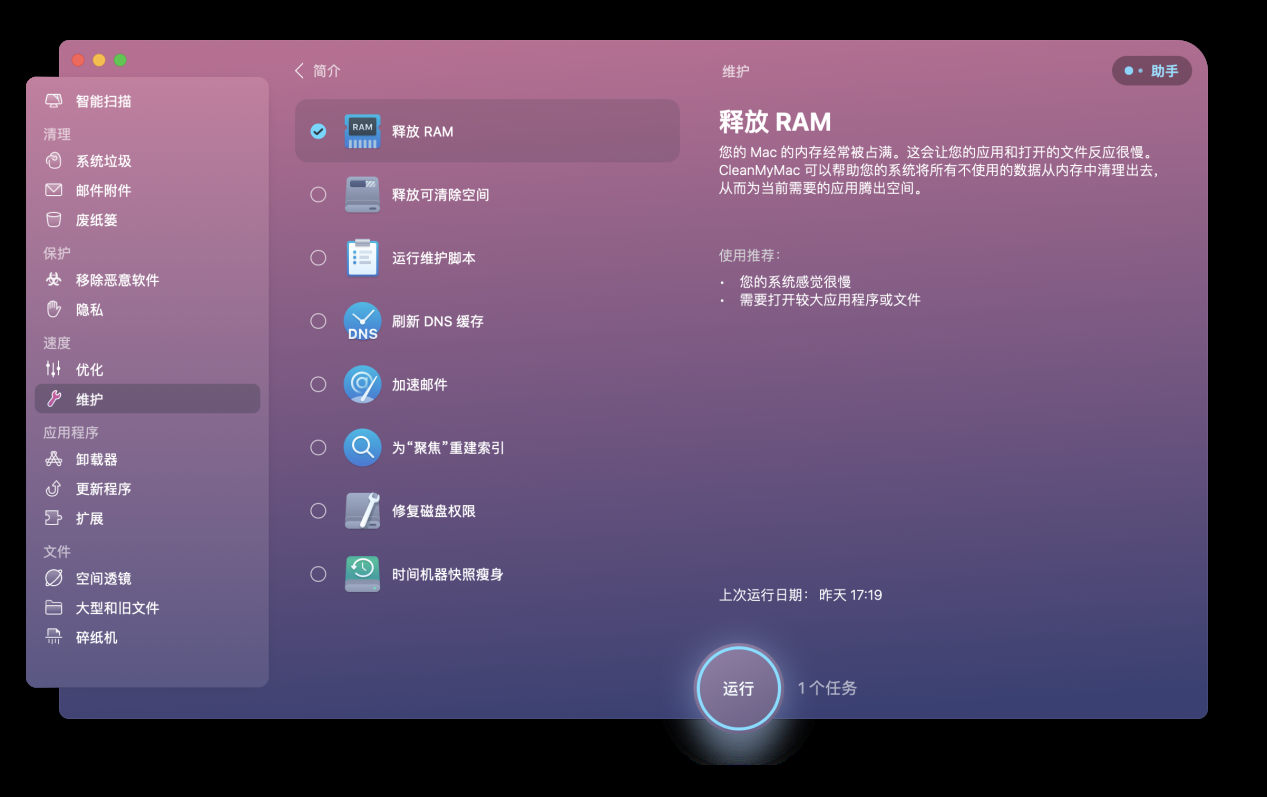




 关于笔记本硬盘和内存的升级思路方案分析
关于笔记本硬盘和内存的升级思路方案分析










评论